
واحدة من المستجدات الرئيسية التي تأتي من يد macOS Mojave ، نجدها في الوضع المظلم ، وهو وضع يصل أخيرًا إلى إصدار سطح المكتب لأجهزة كمبيوتر Mac ، ويبدو أن كل شيء يشير حاليًا إلى أنه سيكون الوحيد ، حيث لا يوجد أي أثر على نظام iOS يفيد بأن هذه الميزة قد تأتي قريبًا ، على الرغم من المزايا التي يفترضونها في iPhone الجديد المزود بشاشات OLED.
الوضع المظلم الجديد لنظام macOS Mojave ، انها ليست مسؤولة فقط عن تغيير لون التطبيق أو من شريط القائمة العلوي ، ولكنه يحجب الواجهة الكاملة للتطبيقات الأصلية ، بالإضافة إلى تلك التي يتم دعمها لاحقًا من خلال التحديثات. بالإضافة إلى ذلك ، فإنه يحجب أيضًا قوائم الإعداد. كانت شركة Apple بطيئة في تنفيذ هذه الميزة ، لكنها قامت بذلك على نحو كبير.
إذا كان أحد أسباب التحديث السريع لجهازك المتوافق إلى macOS Mojave هو أن تكون قادرًا على ذلك استمتع بهذا المظهر المظلمثم نعرض لك جميع الخطوات التي يجب اتباعها لتتمكن من القيام بذلك دون أي تعقيدات. يعد هذا المظهر الداكن مثاليًا إذا كنا نعمل عادةً في الإضاءة المحيطة المنخفضة ، حيث يمنع أعيننا من التعب بسرعة أكبر ، مما يجعله أداة ممتازة بالإضافة إلى Night Shift.
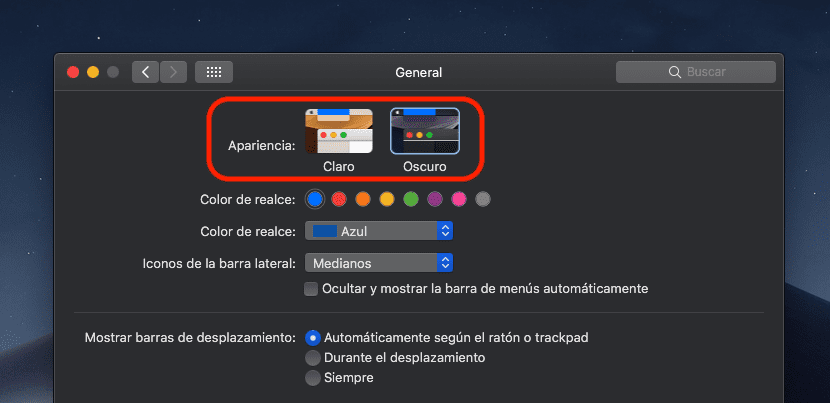
- أولاً ، يجب أن نذهب إلى خيارات التكوين من خلال تفضيلات النظام. يتوفر هذا الخيار في القائمة العلوية الأولى على يسار الشاشة ويمثله تفاحة.
- بعد ذلك ، سيفتح جميع خيارات التكوين التي تسمح لنا Apple بتعديلها. لتنشيط الوضع المظلم ، يجب النقر فوق العلاجات العامة.
- أولاً ، سيظهر خيار المظهر متبوعًا بخيارين: النور والظلام. لتنشيط الوضع المظلم ، علينا فقط تحديده والتحقق من كيفية تغيير لون واجهة أجهزتنا تلقائيًا ، دون الحاجة إلى إجراء أي تعديلات أخرى.